Cuando tenemos una cuenta en una red social o aplicación una de las cosas que más queremos es personalizarla al máximo. Para esto es importante saber cómo subir o cambiar la foto de perfil de Steam. Es una forma de darle un toque más personal y que nuestros amigos nos encuentren más rápido en su lista de contactos.
Es posible cambiar la foto de perfil en Steam desde la aplicación, como también desde el sitio web. Los pasos que vamos a seguir son los mismos para ambos casos. Por lo tanto, no importa si lo hacemos desde la web o la app.
A continuación, vamos a ver una simple guía para que en muy pocos pasos puedas subir o cambiar la foto de perfil en Steam. Es una guía muy sencilla que cualquiera puede realizar. Sigue leyendo para aprender cómo conseguirlo.
Cómo subir o cambiar la imagen de perfil en Steam
Lo primero que deberemos hacer es abrir el cliente de Steam para Windows o Mac, también podemos hacerlo directamente desde el sitio web. Iniciamos sesión en nuestra cuenta y vamos a tener que seleccionar el nombre de usuario de la cuenta, opción que se encuentra en la esquina superior derecha de la pantalla. Se despliega un nuevo menú y daremos clic en “Ver perfil”.
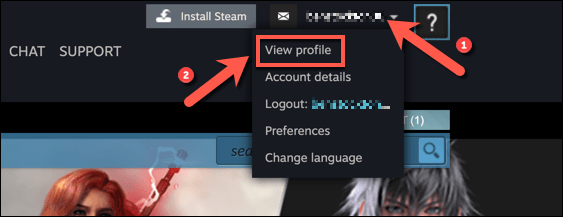
En esta nueva página vamos a tener que dar clic en la opción que dice “Editar perfil”.
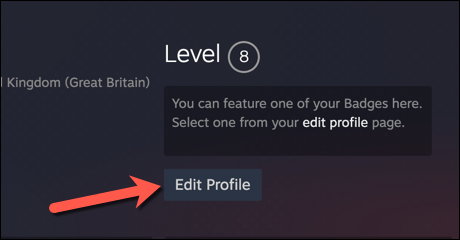
Desde la barra lateral izquierda vamos a tener que elegir “Avatar” para poder cambiar la foto de perfil de Steam.
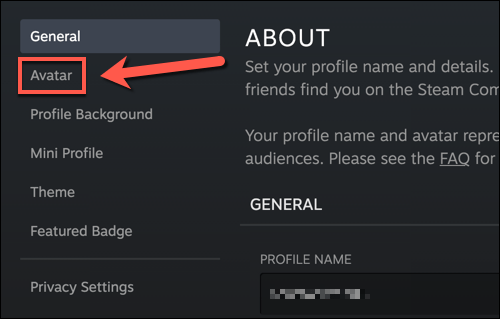
Aquí tendremos que presionar en “Cargar su avatar” o “Subir avatar”, es el botón que se encuentra del lado derecho. La imagen que subamos debe tener un mínimo de 184×184 píxeles.
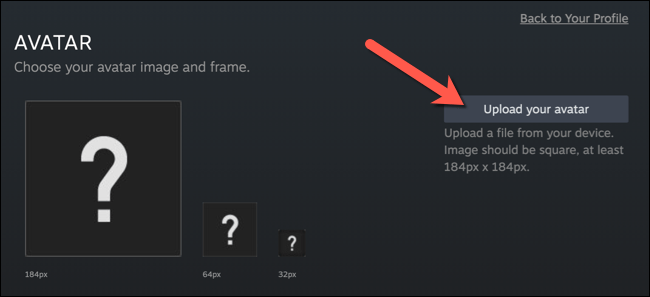
También podemos elegir alguna de las imágenes predeterminadas que Steam tiene disponibles. Cuenta con una gran cantidad, pero como te imaginaras, no nos ayudaría a destacar demasiado, ya que cualquier usuario puede acceder a dichas imágenes.
Puedes apreciar una vista previa de la imagen de perfil luego de subirla en la parte superior del menú. Cuando este todo listo simplemente vamos a tener que dar clic en el botón “Guardar”.
Una vez que esté guardada, de forma inmediata tu nueva foto de perfil será visible para todos tus amigos y seguidores.


¿Tienes alguna pregunta o problema relacionado con el tema del artículo? Queremos ayudarte.
Deja un comentario con tu problema o pregunta. Leemos y respondemos todos los comentarios, aunque a veces podamos tardar un poco debido al volumen que recibimos. Además, si tu consulta inspira la escritura de un artículo, te notificaremos por email cuando lo publiquemos.
*Moderamos los comentarios para evitar spam.
¡Gracias por enriquecer nuestra comunidad con tu participación!